Príprava grafiky do printu – základné rady aj pre negrafikov
Proces výroby kvalitnej tlačoviny nemusí byť vôbec komplikovaný. Stačí len, ak sa v ňom trochu vyznáte, a tým získate nielen priateľov na tretej strane, ale aj dobrý pocit na duši, že ste to zvládli. V našom článku sa dozviete niekoľko základných pravidiel, ktorými uľahčíte život nielen sebe, ale aj všetkým okolo vás.
Grafiku odovzdávame v krivkách
Najvhodnejším formátom pre tlač grafiky v krivkách je PDF formát. Nezabudnite si pri nastavovaní finálneho dokumentu pre tlač zvoliť tlačovú kvalitu súboru. Pokiaľ ste iba v procese schvaľovania a častého preposielania zmien, odporúčame vám v možnostiach zaškrtnúť nastavenie Optimalizovanie pre webové prehliadače (Optimalize for Fast Web View), čo vám v značnej miere zmenší veľkosť súboru, ale pozor, zmenší aj jeho kvalitu.
Rozdiel medzi hrubým a čistým formátom
Hrubým formátom sa označuje verzia obrázka, ktorá sa tlačí. Je to verzia pred orezaním. Čistý formát už označuje verziu tlačoviny, ktorú získame po oreze. Pri zadávaní rozmerov sa vždy uvádza ako prvá šírka formátu a následne jeho výška.

Na čo nám slúžia orezové značky?
Orezové značky sú čiary vytlačené v rohoch obrázka, ktoré ukazujú tlačiarovi, kde je hranica potlačenej plochy, ktorú treba orezať. Sú umiestnené mimo čistého formátu, aby nezasahovali do finálnej grafiky. V grafickom programe sa nezobrazujú automaticky, musíme ich prednastaviť.
Napríklad v Adobe Illustrator si ich nastavíte pri Uložení ako .pdf. Pri finálnych nastaveniach sa prekliknete zo Všeobecných (General) na Značky a Spadávky (Marks and Bleeds) a zaškrtnete Orezové značky (Trim Marks).
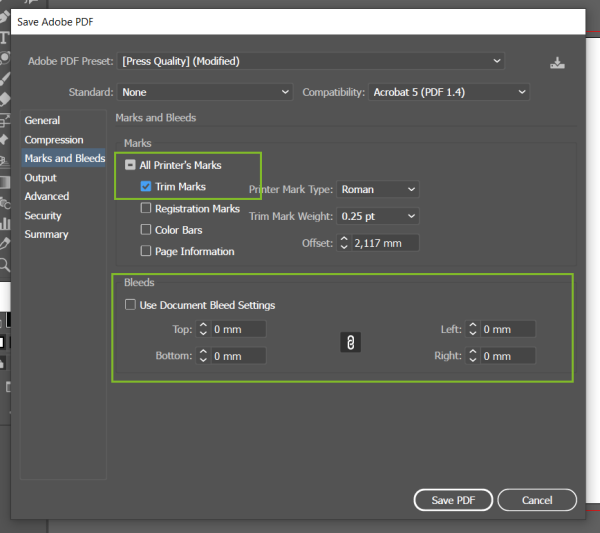
Spadávka by mala byť nastavená minimálne na 3 mm
Pre správne orezanie obrázka je potrebné, aby jeho okraje presahovali až za okraje stránky. Týmto predídete vzniku možných tenkých bielych pásov spôsobených odchýlkami pri orezávaní papiera. Na toto nám slúži spadávka - vyjadruje rozmer medzi okrajom obrázka a orezovou značkou. Najčastejšie sa využíva spadávka od 3 do 5 mm. Myslite na ňu aj pri výrobe grafiky, pretože to, čo vidíte v počítači, je verzia so spadávkou, preto neumiestňujte dôležité časti obrázku príliš blízko k okraju.
Veľkosť spadávky sa dá tiež pomerne ľahko nastaviť v Adobe Illustrator či už v úvode tvorby grafického vizuálu, alebo pri finálnych nastaveniach tlače, hneď pod nastavením zobrazenia orezových značiek, v Spadávkach a popisoch (Bleed Settings).
Užitočnosť pasovacej značky
Na pripravenej tlačovine sa zobrazuje ako krížik v krúžku. Jej najdôležitejšou úlohou je informovať tlačiara o zarovnaní hárku v konkrétnom stroji, v ktorom prebieha tlač.
Tiež je potrebné ju prednastaviť v grafickom programe. V Adobe Illustrator sa k nej môžete dostať rovnako, ako pri nastavovaní orezových značiek, len namiesto Orezové značky (Trim Marks) zaškrtnete možnosť Pasovacie značky (Registration Marks).
Farebnosť tlače a jej rozlíšenie
Grafické programy umožňujú prácu v dvoch základných farebných režimoch. Môžete si vybrať medzi farebnou škálou RGB a CMYK. Grafika určená pre digitálne prostredie využíva farebnú škálu RGB, zatiaľ čo škála CMYK sa perfektne hodí na tlač vizuálov.
Prečo je to tak? Pretože farby CMYK vznikajú miešaním pigmentových farieb, kedy je výsledná farba čierna a farby RGB vznikajú zasa miešaním svetelných farieb, ktorých kombináciou vzniká biela. RGB farby najvernejšie zachovajú súborové formáty JPEG, PSD, PNG a GIF, zatiaľ čo vhodnými formátmi pre farby CMYK sú PDF, AI a EPS.
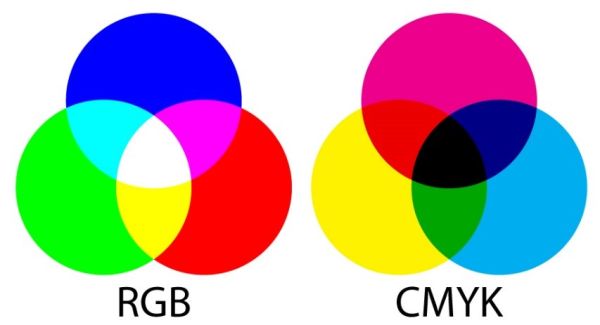
Rozlíšenie grafiky sa udáva v číselnej hodnote DPI, ktorá udáva kvalitu tlače a rozlíšenie. Napríklad pre zobrazovanie na monitore stačí 72 DPI, avšak pre tlač sa odporúča 250-300 DPI.
Mierka tlače
Často sa stáva, že sa pri vyššom rozlíšení vizuálu zväčší aj jeho veľkosť, ktorá je pre prácu a rozposielanie príťažou. Keď sa nám to prihodí, je dobré pohrať sa s mierkou tlače, vďaka ktorej vieme tento problém vyriešiť. Základná a najviac vítaná mierka tlače je síce 1:1, avšak keď si zvolíme aj 1:2 či 1:10, nič sa nedeje. Len treba na to tlačiareň predom upozorniť.
Odoslanie vizuálu v krivkách
Všetko máme pripravené a nastavené, stačí už len odoslať vizuál do tlačiarne. Aj tento, na prvý pohľad jednoduchý proces, môže byť poriadnou skúškou trpezlivosti, ak je vizuál priveľký. Najjednoduchším riešením je súbor exportovať ako komprimovaný priečinok (ZIP) a nahrať do cloudového úložiska. Následne do tlačiarne pošleme odkaz na stiahnutie.
Na prvý pohľad potrebujú komplikované nastavenia iba trochu tréningu. A dôležité je pochopiť základnú teóriu, ako (printová) grafika funguje. Každá práca však prináša svoje ovocie, a tým vaším bude dobrý pocit z vykonanej práce a menej vymenených emailov s tlačiarňou. Ak by ste sa však niekde v návode stratili a potrebovali by ste poradiť, neváhajte ma kontaktovať na jana.siskova@effectix.com a rada vám s tým pomôžem.

ZDIEĽAJTE ČLÁNOK
TAGY
Chcete vedieť viac o zlepšení obsahu? Ozvite sa mi.




